Halihó! Gyakori, hogy a felhasználók keresik a módját, hogyan kapcsolják ki az Áruház/Demo módot LG TV-jükön. De mi van, ha be kell kapcsolni? Például, ha Ön egy elektronikai üzlet tulajdonosa/alkalmazottja, és szeretne TV-t készíteni a bemutatóra.
Valójában nincs ebben semmi bonyolult. Az LG TV-modelltől függően meg kell találnia a „Home/Store Mode” opciót a további beállítások között, és ott kell kiválasztania a megfelelő módot.
A dolgok valamivel bonyolultabbak lesznek, ha egy régebbi LG TV-t kap a Netcasttal. De alább segítek kitalálni.
Tehát nézzünk egy részletes útmutatót.
Az Áruház mód engedélyezése WebOS LG TV-ken
Az áruház mód engedélyezésének folyamata az LG TV-n a modelltől, az operációs rendszertől és a gyártás évétől függ. Ez egyszerűbb a WebOS LG Smart TV-ken, ezért először foglalkozzunk velük.
Modern LG Smart TV-k WebOS6, WebOS22 és WebOS23 rendszerrel
Csináld a következőt:
- Kapcsolja be LG TV-jét, és tartsa lenyomva a Beállítások gombot a Magic távirányítón.
- Ezután menjen a tábornokhoz .
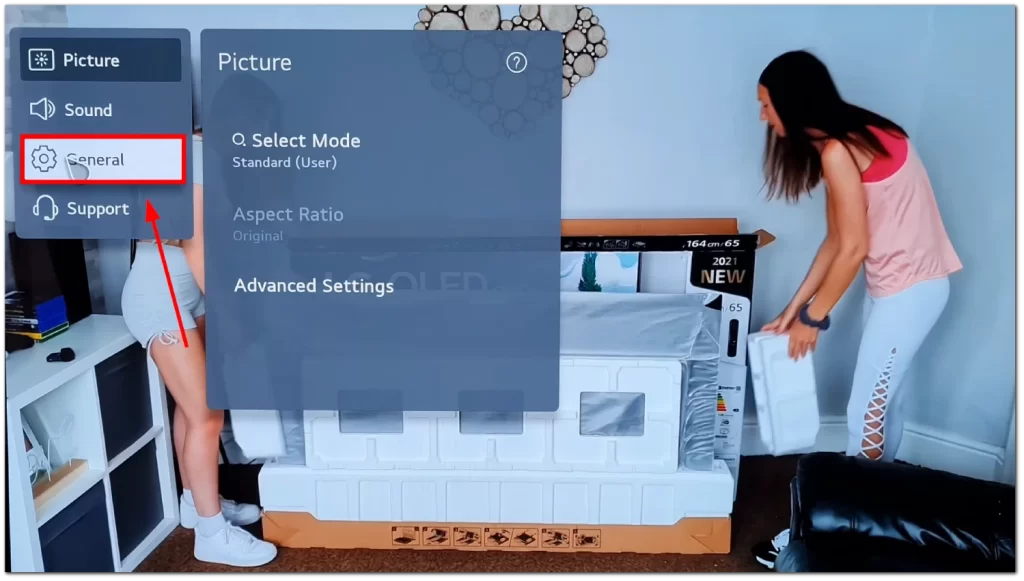
- Válassza az Eszközök lehetőséget .
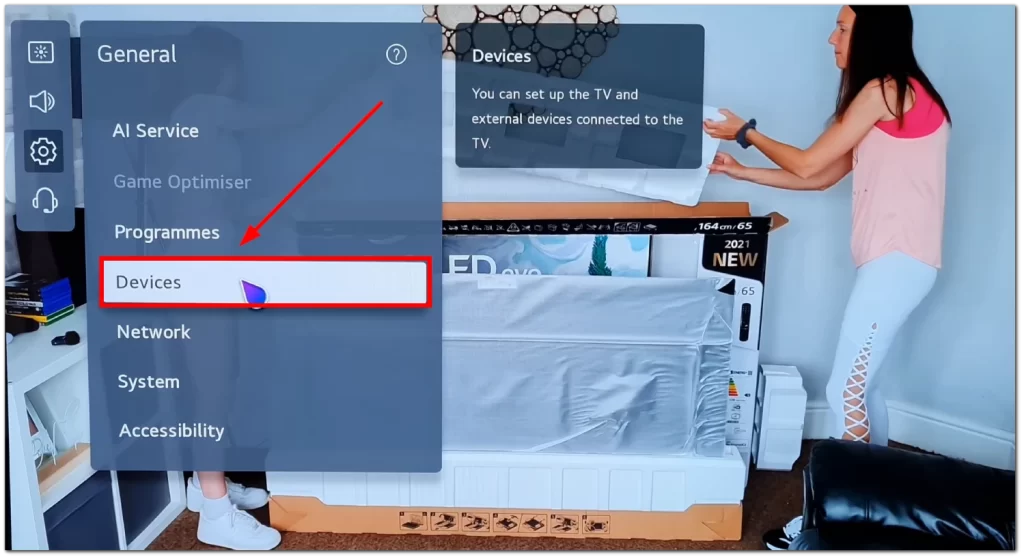
- Ezután lépjen a TV-kezelés oldalra .
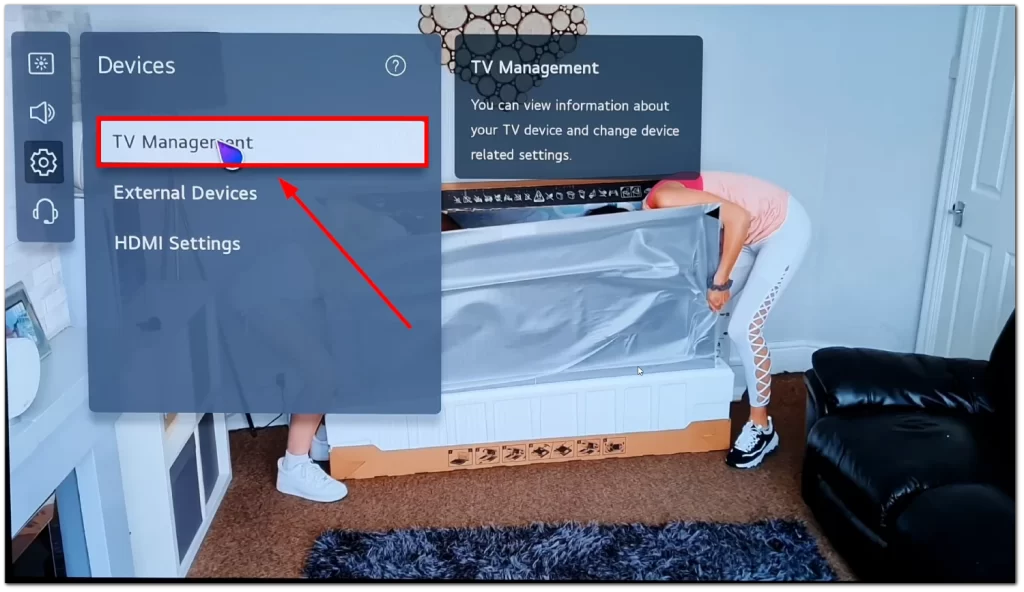
- És kattintson a Home/Store Mode opcióra.
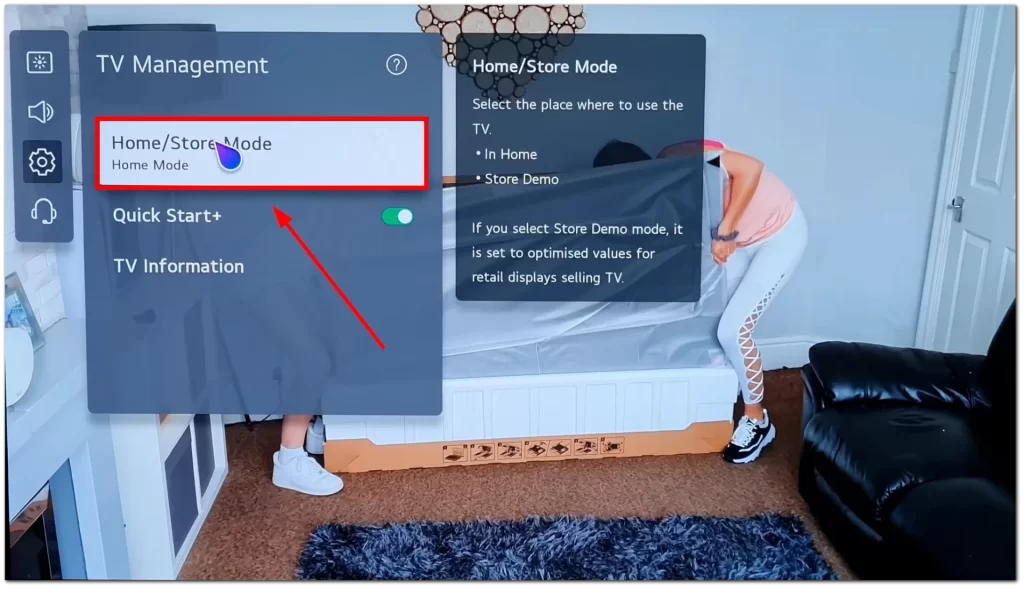
- Végül válassza ki az Áruház mód opciót, és kattintson az Igen gombra a megerősítéshez.
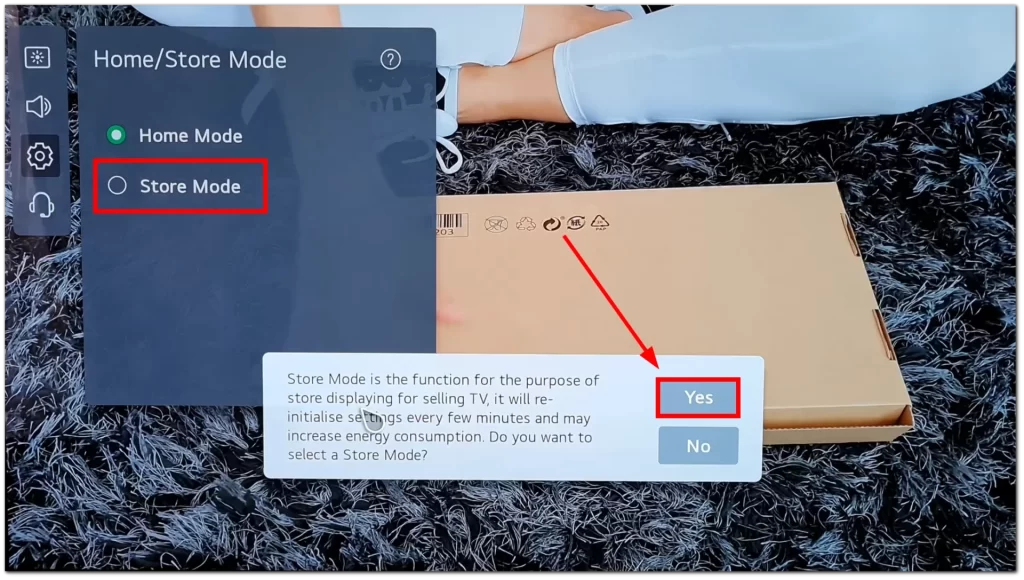
Régebbi WebOS LG Smart TV-k
Kovesd ezeket a lepeseket:
- Nyomja meg a Kezdőlap gombot a Magic távirányítón, és kattintson a Beállítások ikonra a jobb felső sarokban. (Nyomja meg a Beállítások gombot az LG távirányítón.)
- Görgessen le, és válassza az Összes beállítás lehetőséget .
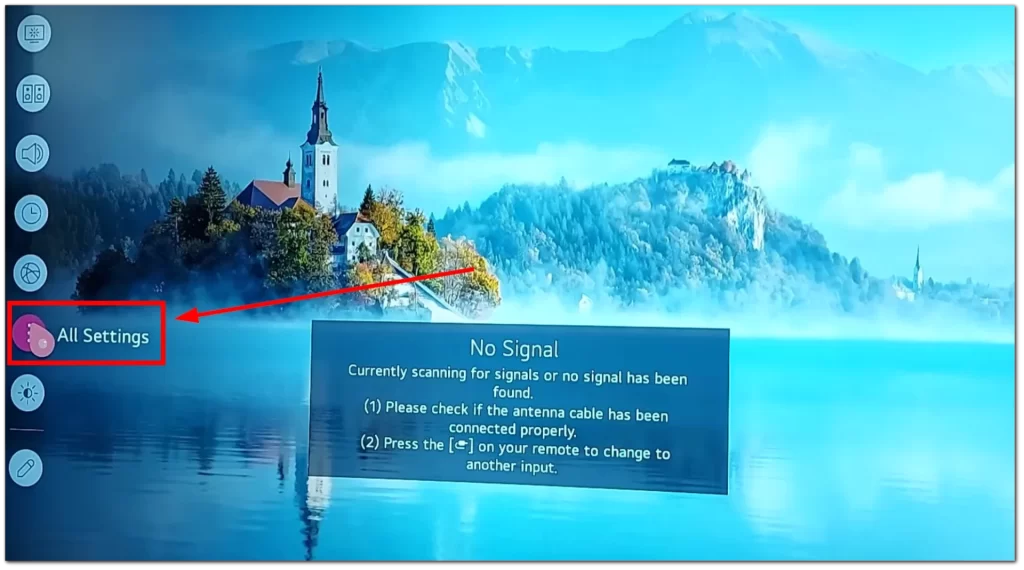
- Ezután menjen a tábornokhoz .
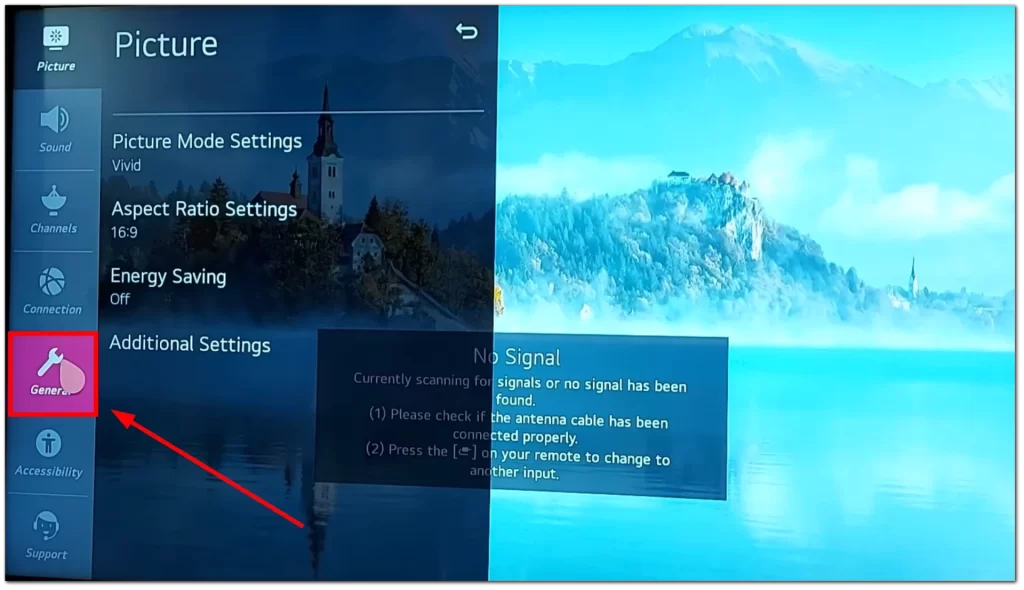
- Válassza a További beállítások lehetőséget .
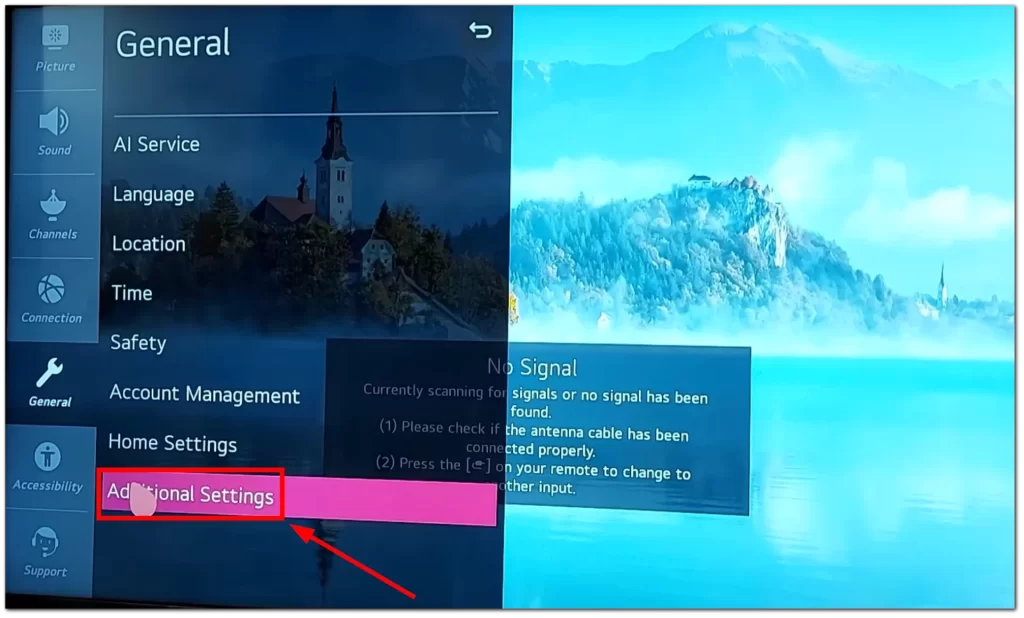
- Ezután keresse meg és kattintson a Home/Store Mode ikonra .
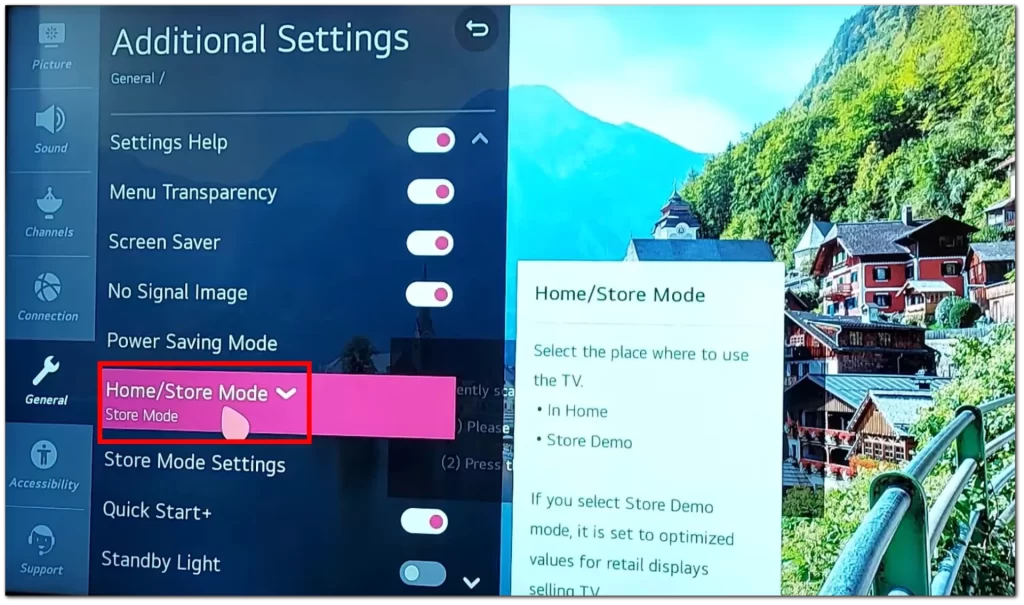
- Végül válassza ki az Áruház módot , és erősítse meg az Igen gombra kattintva .
Mostantól LG TV-jének készen kell állnia arra, hogy vonzza a potenciális vásárlókat.
Hogyan lehet bekapcsolni a Store módot az LG TV-n a Netcast segítségével
Ha egy régebbi LG TV-t vásárol Netcasttal, és szeretné engedélyezni rajta az Áruház módot, a következőképpen járhat el:
- Fogja meg LG távirányítóját, és nyomja meg a Beállítások vagy a Menü gombot.
- Ezután válassza az Opciók lehetőséget , és lépjen a Módbeállítások menüpontra .
- Most válassza az Áruház mód lehetőséget .
Az Áruház mód engedélyezése után a TV jellemzően bemutató vagy promóciós tartalmat jelenít meg, amely bemutatja a funkcióit. Ezenkívül letilthat bizonyos beállításokat, és korlátozhatja a funkciókat a véletlen módosítások elkerülése érdekében.
Hogyan lehet engedélyezni a Store módot az LG TV-n távirányító nélkül
Ez a módszer általában a bemutató/üzletmód kikapcsolására szolgál az LG TV-n. Viszont nem vagyok 100%-ig biztos benne, hogy fordítva is működik. Ennek ellenére kipróbálhatja, ha nincs távirányítója.
A következőket kell tennie:
- Először keresse meg a Kezdőlap vagy a Menü gombot az LG TV hátoldalán.
- Nyomja meg körülbelül 15-20 másodpercig .
- Végül engedje fel a gombot, amikor a Demo Mode: On feliratot látja a TV-képernyőn.
Az LG emellett kínál egy LG ThinQ nevű mobilalkalmazást is, amellyel okostelefonjáról vagy táblagépéről vezérelheti LG TV-jét. Töltse le és telepítse az alkalmazást eszköze alkalmazásboltjából, győződjön meg arról, hogy tévéje és mobileszköze ugyanahhoz a Wi-Fi-hálózathoz csatlakozik, és kövesse a képernyőn megjelenő utasításokat a kapcsolat beállításához. Csatlakozás után az alkalmazást virtuális távirányítóként használhatja LG TV-je számára.
Ezenkívül egyes okostelefonok beépített infravörös sugárzókkal rendelkeznek, amelyek univerzális távirányítóként használhatók. Ellenőrizze, hogy okostelefonja rendelkezik-e ezzel a funkcióval, és töltsön le egy távirányító alkalmazást, amely támogatja az LG TV-ket. Állítsa be az alkalmazást a mellékelt utasítások szerint, és máris vezérelheti LG TV-jét okostelefonjával távirányítóként.
Mi a teendő, ha nem tudok belépni az Áruház módba LG TV-n?
Ha nem tud belépni az Áruház módba LG TV-jén, próbáljon ki néhány hibaelhárítási lépést:
- Kapcsolja be a TV-t: Kapcsolja ki az LG TV-t, és húzza ki az áramforrásból. Várjon 1-2 percet, majd dugja vissza, és kapcsolja be. Néha egy áramciklus megoldhatja a szoftverhibákat.
- Frissítse a firmware-t: Győződjön meg arról, hogy LG TV-jén a legújabb firmware van telepítve. Lépjen a TV-készülék Beállítások menüjébe, lépjen a Rendszer vagy az Általános részre, és keresse meg a Szoftverfrissítés opciót. Ha elérhető frissítés, a telepítéshez kövesse a képernyőn megjelenő utasításokat.
- Lépjen kapcsolatba az LG ügyfélszolgálatával: Ha a fenti lépések egyike sem működik, a legjobb, ha további segítségért kapcsolatba lép az LG ügyfélszolgálatával. Konkrét hibaelhárítási lépéseket kínálnak a TV-modelltől függően, és segítenek a probléma megoldásában.
Ne felejtse el a lehető legtöbb részletet megadni a problémájáról, amikor kapcsolatba lép az ügyfélszolgálattal, hogy hatékonyabban tudjon segíteni.
Mit mutat a Store Mode az LG TV-n?
Az LG TV-k Store üzemmódja egy egyedülálló megjelenítési mód, amelyet elsősorban kiskereskedelmi környezetben használnak a TV funkcióinak és beállításainak bemutatására. Ha a TV Store módra van állítva, általában bemutató vagy promóciós videót jelenít meg a kiskereskedelmi beállításokra optimalizált speciális beállításokkal együtt.
Az Áruház mód néhány jellemző funkciója:
- Demo videó: A TV folyamatosan lejátszik egy előre betöltött videót vagy promóciós tartalom hurkot, hogy bemutassa a TV képminőségét és funkcióit. Ez a videó gyakran úgy készült, hogy felkeltse a potenciális ügyfelek figyelmét.
- Kép: A tévékészülék képbeállításait gyakran úgy állítják be, hogy maximalizálják a fényerőt, a kontrasztot és a színtelítettséget, hogy a TV-készülék kiemelkedjen a világos bolti környezetben. Ezek a beállítások eltérhetnek az otthoni módban használt alapértelmezett beállításoktól.
- Hang: Bolt módban a TV-készülék módosíthatja a hangbeállításokat bizonyos hangfunkciók kiemelése érdekében, vagy térhatású hanghatást szimulálhat, hogy javítsa a megtekintési élményt a kiskereskedelmi környezetben.
- Korlátozások: Az Áruház mód korlátozhat bizonyos funkciókat vagy beállításokat, hogy megakadályozza az ügyfeleket a kritikus beállítások megváltoztatásában vagy bizonyos menük elérésében. Ez a következetesség megőrzése és a véletlen változások elkerülése érdekében történik.
Fontos megjegyezni, hogy az Áruház mód nem rendszeres otthoni használatra készült. Ha LG TV-je jelenleg Áruház módra van állítva, és nehézségekbe ütközik, vagy szeretné visszaállítani a normál működést, olvassa el a TV használati útmutatóját, vagy forduljon az LG ügyfélszolgálatához, hogy útmutatást kapjon az otthoni módba való visszaváltáshoz .








